Co myslíte zátěžovým testováním GPU?
Zátěžový test se provádí použitím GPU, které jej posune na absolutní limity. To znamená, že všechny dostupné zdroje, jako je výpočetní výkon, elektrická energie, systém řízení teploty, jsou řádně využívány, pokud je to možné.
Zátěžový test se provádí na GPU, aby se otestovala jeho stabilita a výkon zpracování. Hlavním cílem k tomu je zjistit nejlepší možnou stabilní rychlost přetaktování konkrétního hardwaru. Druhým účelem je řešit různé problémy s řešením problémů, které se vyskytnou při upgradu komponenty.
Potřeba zátěžového testování GPU
Většina lidí tráví spoustu času zkoumáním dokonalé pracovní stanice nebo nejlepšího herního počítače. Někdy trvalo několik dní, než jsme si sami vytvořili perfektní počítač. Když napájíme systém poprvé, zdá se, že funguje dobře. Nejsme si však jisti jeho výkonem a stabilitou ve skutečných aplikacích nebo hrách.
Abyste si byli 100% jisti, že zde nejsou žádné skryté problémy. Měli bychom provést zátěžový test systému. Je to také výhodné pro ty, kteří chtějí získat extra výkon přetaktováním. Provedení zátěžového testu vám poskytne představu o mezním limitu teploty GPU. Pokud je pod limitem, může to být dobrá volba pro zlepšení celkového výkonu systému.
Co je monitorování systému a význam monitorování systému?
Před provedením jakéhokoli zátěžového testu je nejdůležitější mít nějaký způsob, jak měřit teplotu komponent. Aby se při provádění zátěžového testu nepoškodil náš hardware. AIDA64 nebo Intel XTU jsou některé aplikace, které přicházejí se schopností měřit teploty komponent. Je důležité mít aplikaci pro monitorování systému, abyste zajistili, že zátěžový test GPU nespálí vaše hardwarové komponenty. Monitorování hardwaru můžete provádět pomocí libovolné aplikace podle svého pohodlí, protože pro sledování hardwaru vašeho systému je k dispozici mnoho nástrojů přes internet. Můžete si vybrat ten nejlepší pro vás. Vyzkoušeli jsme to HWMonitor a zjistili jsme, že je to užitečné.
HWMonitor (zdarma)
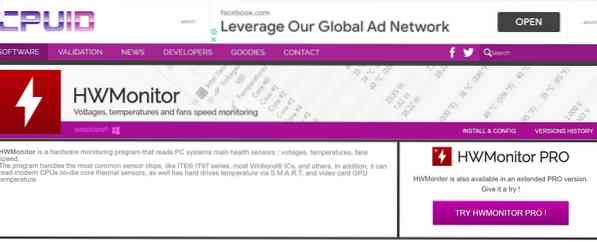
HWMonitor je jedním z nejlepších bezplatných nástrojů dostupných na internetu, které můžete použít ke kontrole teploty systémových komponent. Má čisté uživatelské rozhraní a poskytuje data v reálném čase, jako je výkon, rychlost hodin, teplota a spotřeba energie hardwarových komponent.
Různé aplikace pro zátěžové testování GPU
Stresové testování nám může ušetřit spoustu času a peněz tím, že problémy s hardwarem vyřešíme předem. Zde je tedy několik nejlepších aplikací zátěžového testování, které jsou na trhu k dispozici.
Pokud vlastníte počítač s efektivním GPU, měli byste znát kvalitu vykreslení jeho grafiky. Existuje několik srovnávacích aplikací, které můžete použít pro zátěžové testování GPU. Některé z nich jsou placené, zatímco některé vás budou stát nějaké peníze. Uvedli jsme seznam aplikací z obou kategorií. Pojďme prozkoumat aplikace:
1. FurMark (zdarma)
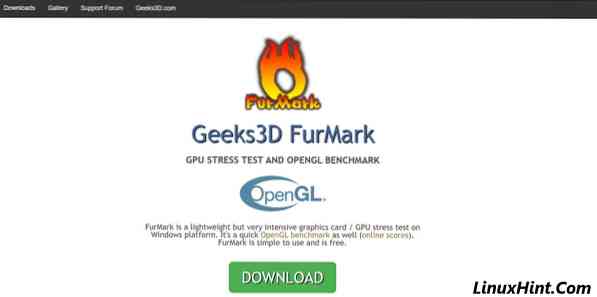
FurMark je lehký, ale velmi intenzivní zátěžový tester GPU dostupný na platformě Windows. Jedná se o bezplatný software pro testování zátěže OpenGL benchmark / GPU. Také se říká, že je to nadměrné pro zátěžové testování GPU, protože to velmi zatěžuje GPU až do prahového limitu. Můžete si vzít jeho základní standardní zátěžový test OpenGL pro testování stability GPU. Je to nejlepší pro přetaktování a celkovou stabilitu. Můžete také zadat čas škrticí klapky, režim obrazovky, rozlišení atd., mnohem více podle vašich potřeb. Postupujte podle níže uvedených kroků: -
- Nejprve si stáhněte Geeks3D Furmark z oficiálních webových stránek. Klikněte na zelené tlačítko pro stažení a poté stáhněte nejnovější verzi.
- Po stažení aplikace ji nainstalujte přijetím smlouvy a udělením vhodných oprávnění.
- Před spuštěním aplikace ukončete všechny ostatní procesy a software spuštěný ve vašem systému.
- Vyberte předvolbu podle svého pohodlí nebo přidejte vlastní předvolby, jako je rozlišení a režim obrazovky.
- Před zahájením zátěžového testování GPU nezapomeňte zaškrtnout alarm přehřátí GPU pomocí tlačítka nastavení. Povolit Klepnutím na tlačítko zátěžového testu GPU spusťte zátěžové testování GPU.
- Počkejte na dokončení zátěžového testu a zkontrolujte skóre GPU. Zde je obrázek testu GPU, který jsem provedl na svém notebooku pomocí Furmarku.
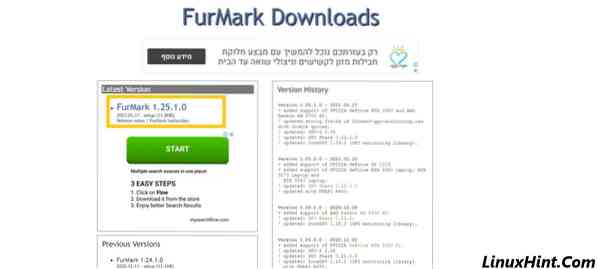
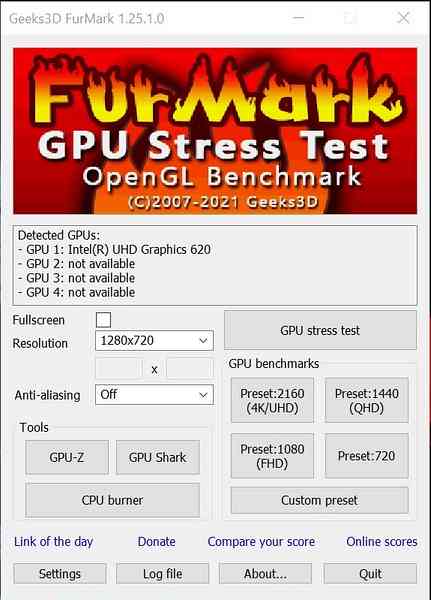
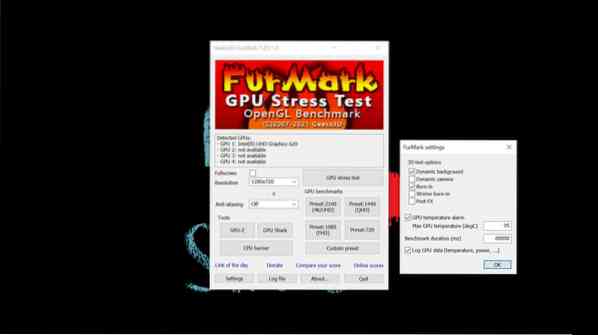
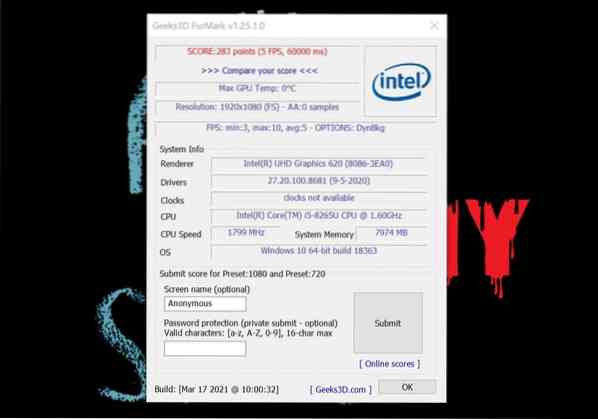
Pokud používáte Furmark pro zátěžové testování GPU, pokud váš počítač běží zátěžový test po dobu 30 minut bez vážnějších problémů, pak váš GPU funguje podle své kapacity v pořádku. Spustil jsem zátěžový test pomocí Furmarku déle než 30 minut a neměl jsem s ním žádné problémy. Zde je stejný snímek obrazovky.

Nebudu vám doporučovat zátěžové testování GPU po dobu delší než 60 minut, zejména na Furmarku, protože to může výrazně ovlivnit vaše hardwarové komponenty.
2. Unigine Heaven (zdarma)
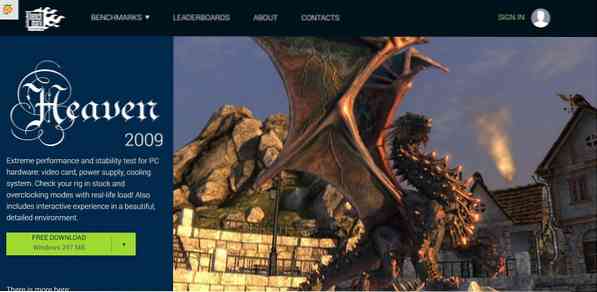
Unigine Heaven je další aplikace, kterou lze použít pro zátěžové testování GPU a je k dispozici zdarma. Unigine je známý tím, že vytváří nejlepší herní enginy po celém světě, a je také považován za standardní měřítko pro testování GPU. Unigine má přibližně 900 interaktivních objektů s technologií Dynamic Lighting Technology (DLT) a VR modulem. Investováním do dat a času můžete také provést několik opravdu extrémních testů. Stresové testování GPU pomocí Unigine není zdlouhavá práce. Postupujte podle níže uvedených jednoduchých kroků a můžete začít:
- Stáhněte si software Unigine Heaven z níže uvedeného odkazu.
- Nainstalujte si ji na pracovní stanici a otevřete ji.
- Zavřete všechny ostatní nepotřebné aplikace.
- Nastavte rychlost přetaktování.
- Spusťte aplikaci zátěžového testu GPU.
- Počkejte na dokončení zátěžového testu a zkontrolujte skóre GPU.
Ke stažení zde: Unigine Heaven, Unigine Valley, Superposition
3. Značka 3D (zdarma / placené)

Podobně jako Unigine heaven je 3D Mark další populární aplikací zátěžového testování GPU. Je známo, že poskytuje srovnávací skóre. 3D Mark vykresluje extrémně detailní 3D scény pomocí komponent GPU. Což je stresující, ale realistické zatížení GPU. Jeho bezplatná verze umožňuje provozovat pouze jeden benchmark najednou; na druhé straně nám placená verze umožňuje srovnávat měřítko. Smyčkováním benchmarku zajistíme stabilitu GPU při hraní her.
- Stáhněte si software 3D Mark z platformy Steam.
- Nainstalujte jej do svého systému a otevřete jej.
- Ukončete všechny ostatní nepotřebné aplikace.
- Spusťte aplikaci zátěžového testu GPU.
- Počkejte na dokončení zátěžového testu a zkontrolujte skóre GPU.
Ke stažení zde: 3D značka (zdarma), 3D značka (placená)
Kolik času je dostatečné zátěžové testování GPU?
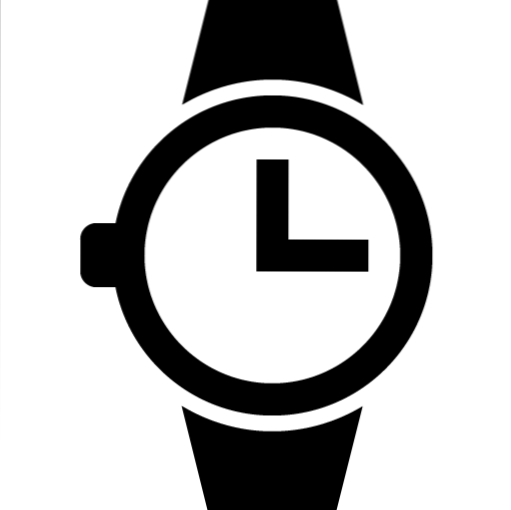
Začneme s třemi základními rozsahy podle různých okolností. Bude pro vás snadné se rozhodnout, jak dlouho budete tento zátěžový test pro GPU spouštět. Je velmi důležité rozhodnout o časovém rámci, jinak můžete poškodit hardware systému. Provádění zátěžových testů při kontrolované teplotě nepoškodí váš hardware, ale přehřátí může snadno poškodit vaši hardwarovou součást.
V ideálním případě by teplota v místnosti měla být kolem 23 ° C a vyšší než 27 ° C, což může být pro váš systém škodlivé. Teplota procesoru by neměla být vyšší než 75 ° C, ani výrazně nižší než 20 ° C.
Základní běh stability (30-45 minut)
Základní běh stability je počáteční úroveň zátěžového testu GPU. Pro zátěžový test se doporučuje doba provozu. Pokud váš systém projde během základní stability, bude to považováno za vymazání veškeré spotřeby médií a průměrných herních relací.
Skvělý běh stability (90–120 minut)
Skvělý běh stability je druhá úroveň zátěžového testování. Tento dlouhý zátěžový test by měl odhalit, zda je váš grafický procesor dostatečně dobrý pro dlouhé hraní. Pokud váš systém projde tímto testem, bude se uvažovat o vymazání všech aspektů herních a streamovacích relací.
Zaručený běh stability (7-8 hodin)
Zaručený běh stability je přibližně 8hodinový zátěžový test GPU, který zajišťuje zaručenou stabilitu nebo systém GPU. Tento zátěžový test GPU se doporučuje pouze pro náročné hráče. Jinými slovy, váš grafický procesor běží po obrovskou dobu a nepřetržitě se používá, pak byste tento test měli určitě udělat. Ale pokud nejste každodenní těžký uživatel, vyhněte se tomuto zátěžovému testu.
Celé to bylo o zátěžovém testování GPU pomocí různých utilit. Brzy do článku přidáme také zátěžové testování GPU s různými hrami. Tyto nástroje jsou však pro běžné uživatele více než dost pro zátěžové testování GPU, protože jim také důvěřují profesionálové.
 Phenquestions
Phenquestions


